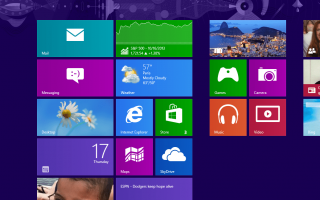Windows 8.1 является обновлением для Windows 8, во многом так же, как пакеты обновления были обновлениями для предыдущих версий Windows, таких как Windows 7. Это крупное обновление совершенно бесплатно для всех владельцев Windows 8.
Этот 15-шаговый учебник проведет вас через весь процесс обновления вашей копии Windows 8 до Windows 8.1, который занимает от 30 до 45 минут. Если у вас есть предыдущая версия Windows (например, 7, Vista и т. Д.) И вы хотите обновить ее до Windows 8.1, вам необходимо приобрести копию Windows 8.1 (Windows 8 с уже включенным обновлением 8.1).
Давайте начнем это руководство по обновлению Windows 8.1 с нескольких подготовительных шагов, которые вы можете не рекомендовать Microsoft или другим веб-сайтам.
Ниже приведен упорядоченный список задач, которые следует рассмотреть до начала процесса обновления. Эти предложения основаны на моем многолетнем опыте устранения неполадок и решении различных проблем, возникающих при установке программного обеспечения, обновлений Windows и пакетов обновлений — все очень похоже на это обновление Windows 8.1.
- Убедитесь, что по крайней мере 20% свободного места на основном диске свободно.
Процесс обновления Windows 8.1 проверит, чтобы убедиться, что у вас есть минимальное пространство, необходимое для его работы, но у вас есть шанс убедиться, что есть достаточно места для маневра, прежде чем вас предупредят об этом. - Примените все обновления Windows, а затем перезапустите Windows 8 после завершения установки, даже если вам не предложено. Если вы никогда ранее не проверяли наличие обновлений вручную, это можно сделать из апплета Центра обновления Windows на панели управления.
Проблемы с Центром обновления Windows относительно распространены. Вам не нужно сталкиваться с проблемой, вызванной крошечным обновлением для системы безопасности, выпущенным два месяца назад во время крупного обновления операционной системы, такого как Windows 8.1.
Важный: Если по какой-либо причине вы не хотите устанавливать все доступные обновления Windows, знайте, что вы должен установить KB2871389, чтобы убедиться, что вам предлагается обновление Windows 8.1 в Магазине. Примените это обновление отдельно через Центр обновления Windows или установите его вручную по ссылке. - Перезагрузите компьютер. В Windows 8 самый простой способ перезагрузки — это значок питания, который доступен из меню «Настройки» в меню чудо-кнопок (проведите пальцем справа и затем «Настройки» или WIN + I).
Большинство компьютеров, особенно с установленной Windows 8, редко перезагружаются. Они часто спят и впадают в спячку, но редко закрываются и заводятся с нуля. Это перед обновлением до Windows 8.1 гарантирует, что Windows 8, а также аппаратное обеспечение вашего компьютера, запускаются в чистоте. - Отключите постоянную защиту в Защитнике Windows. Вы можете сделать это из настройки вкладка в Защитнике Windows, доступ к которой можно получить из апплета Защитника Windows на панели управления.
Также было бы целесообразно запустить полную проверку с помощью Защитника Windows перед обновлением до Windows 8.1. Подобно обсуждению обновлений Windows выше, вы, вероятно, не хотите видеть первые признаки вируса или другого вредоносного ПО, как только Windows 8.1 пытается завершить установку.
Если вместо этого вы используете стороннее средство защиты от вредоносных программ, вы можете узнать, как отключить защиту в реальном времени в этом конкретном средстве, используя это руководство.
После того, как вы сделали всю подготовительную работу, пришло время перейти к шагу 1, чтобы начать обновление Windows 8.1.
01
из 14
Откройте Магазин Windows
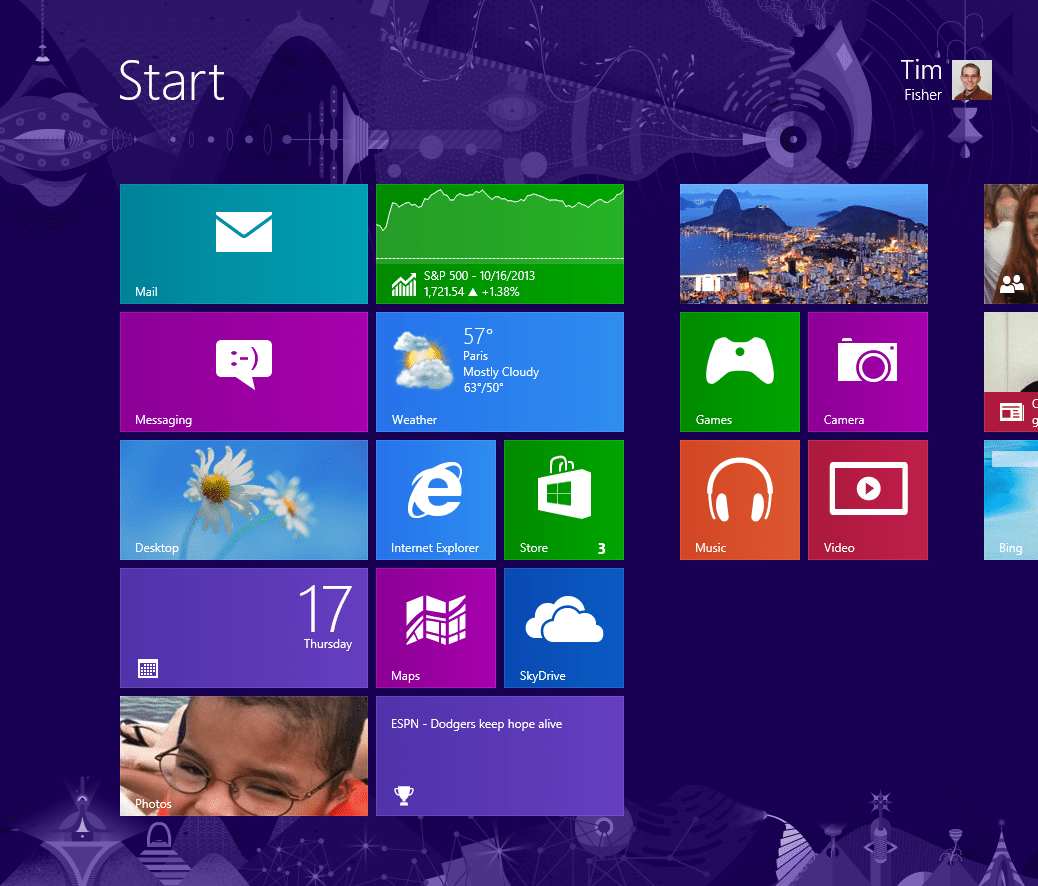
Начальный экран Windows 8.
Чтобы начать обновление Windows 8 до Windows 8.1, откройте хранить с начального экрана или экрана приложений.
Поскольку плитки на начальном экране могут быть переставлены, Магазин может быть расположен в другом месте или даже может быть удален. Если вы этого не видите, проверьте экран приложений.